Condividi facilmente i PDF in diversi modi.
Software PDF Sicuro, Conforme e Professionale - Premiato.
PDFelement brilla nel G2 Summer 2025 come Grid Leader, Momentum Leader e High Performer for Enterprise, aggiungendosi al suo premio G2 Best Software Award 2024 - Top 50 Office Products, alla certificazione ISO 27001 - Information Security Management e all'appartenenza alla PDF Association.
Il modo più semplice per condividere PDF per tutti
Scegli il piano PDFelement che funziona per te.
Digitalizzare i file cartacei su Windows: creare, modificare, stampare, leggere e firmare documenti PDF.
Digitalizza i file cartacei su Mac: crea, modifica, stampa, leggi e firma i documenti PDF.
Digitalizza i file cartacei su Windows, Mac, iOS, Android e Document Cloud - Crea, modifica, stampa, leggi ed eSign documenti PDF.
- Piano perpetuo di PDFelement per Windows e Mac.
- Piano triennale di PDFelement per iOS, Android e PDFelement Cloud.
Digitalizza i file cartacei su Windows, Mac, iOS, Android e PDFelement Cloud: crea, modifica, stampa, leggi e firma i documenti PDF.
- Piano annuale di PDFelement per Windows e Mac.
- Piano annuale di PDFelement per iOS, Android e PDFelement Potrebbe.
Unisciti alla nostra community social per ricevere ulteriori notizie, tendenze e aggiornamenti!
Come condividere PDF in 3 semplici passaggi.



FAQ sui PDF condivisibili.
Creare un link per il download di un PDF usando PDFelement è un processo semplice. Per prima cosa, apri il tuo file PDF in PDFelement, clicca "Condividi" nella barra dei menu in alto a destra, scegli "Collega", clicca le impostazioni di autorizzazione e seleziona "Consenti download". Una volta configurate le impostazioni, clicca "Applica" e verrà generato automaticamente un collegamento nella casella. Clicca "Copia link" e condividilo con gli altri con facilità.
Esistono diversi metodi efficaci quando invia un file PDF di grandi dimensioni. Un modo è quello di utilizzare un servizio di archiviazione cloud come Google Drive, Dropbox o OneDrive.
Un'altra opzione è quella di utilizzare PDFelement per condividere file PDF di grandi dimensioni. PDFelement può convertire i file PDF in un link condivisibile o un codice QR, che può essere facilmente condiviso con gli altri o sul tuo telefono cellulare.
Se preferisci inviare il PDF via email, puoi anche utilizzare PDFelement per condividerlo senza aprire un sito Web o un'applicazione di posta elettronica.
Se il tuo PDF supera il limite di dimensioni dei provider di posta elettronica, puoi comprimere il file utilizzando software come PDFelement o strumenti online per ridurne le dimensioni.
Per inviare un PDF via email dal telefono, inizia aprendo l'app di posta elettronica, ad esempio Gmail o Outlook. Tocca l'opzione per comporre una nuova email, solitamente rappresentata da un'icona a forma di matita o da un simbolo "+". Cerca l'icona di un allegato nella nuova finestra di posta elettronica, in genere una graffetta. Tocca questa icona per cercare il file PDF che desideri inviare. Potrebbe essere necessario accedere alla posizione in cui è memorizzato il PDF sul telefono, ad esempio nella cartella "Documenti" o "Download", oppure selezionarlo da un servizio di archiviazione cloud come Google Drive o Dropbox.
Dopo aver allegato il PDF, inserisci l'indirizzo email del destinatario, aggiungi una riga dell'oggetto e scrivi un messaggio se necessario. Una volta che tutto è impostato, tocca il pulsante "Invia". La tua email con il PDF allegato verrà inviata al destinatario.
Oppure puoi scegliere un modo più conveniente. Se utilizzi PDFelement per aprire il PDF, clicca "Condividi", seleziona l'email, e quindi puoi invia direttamente il PDF senza aprire l'applicazione di posta elettronica o allegare il file.
semplificata da AI.
Editor PDF veloce, facile e conveniente. Converti, modifica, firma PDF e altro ancora.
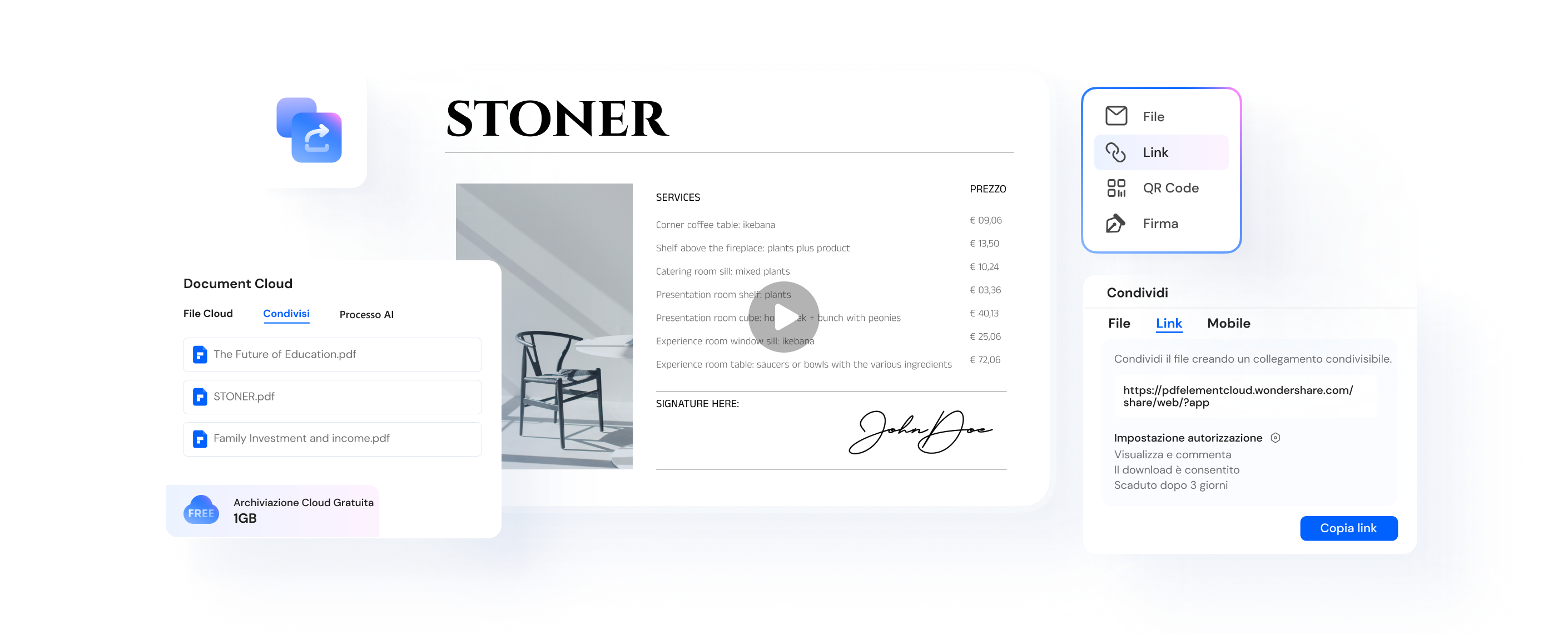






































Facile accesso ai documenti ovunque
Il cloud PDFelement rende facile l'accesso alle mie note e assegnazioni da qualsiasi luogo. È molto conveniente per i progetti di gruppo.
——Anna, studentessa universitaria
Condividi PDF con facilità
Mi piace condividere PDF con PDFelement. Mi consente di distribuire rapidamente compiti e feedback ai miei studenti.
——Mr. Smith, Insegnante al college
Condividi e firma in modo sicuro i PDF
L'utilizzo del cloud di documenti di PDFelement e la condivisione di PDF ha semplificato il nostro flusso di lavoro documentale. Possiamo condividere e firmare in modo sicuro i report finanziari senza ritardi.
——Jerry, Finanza
Sincronizzazione di file e firme elettroniche su tutti i dispositivi
La possibilità di sincronizzare i file e le firme elettroniche tra i dispositivi è un enorme risparmio di tempo. PDFelement mi aiuta a gestire i file dei casi in modo efficiente e sicuro.
——Sophia, Avvocato
Facile da condividere PDF e collaborare con gli altri
Il cloud di PDFelement è ideale per la condivisione di piani e documenti con clienti e membri del team. Garantisce che tutti siano sulla stessa pagina. Altamente raccomandato!
——Jeremy, Architetto